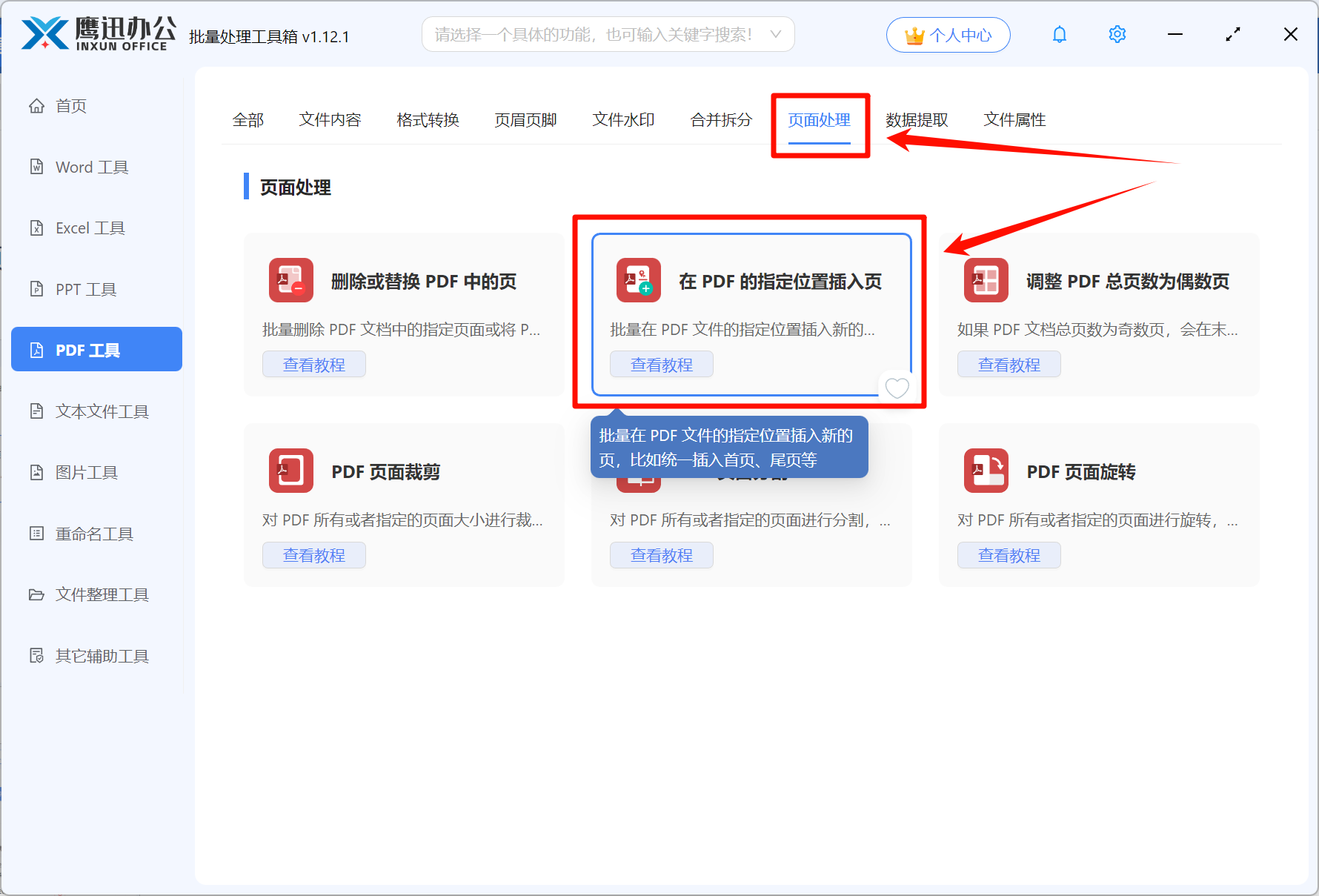相信有不少处理合同的朋友都遇到这样的情况,发给不同客户的电子合同,前面合同内容拟定好之后,都需要在最后一页加上一个PDF合同附件,这些附件都是相同的,如果一个个添加合并,需要一个个打开这些不同的合同,有时候还容易漏掉,十分麻烦,今天就给大家介绍一个方法,可以批量给多个PDF文件在指定位置插入新的PDF文件。
在日常办公里,咱们经常会遇到 “需要给多个 PDF 的最后一页,统一插入相同 PDF 附件” 的需求,比如给所有合同最后加 “补充条款” 附件、给所有产品手册最后加 “售后说明” 附件、给所有培训资料最后加 “考核问卷” 附件。要是处理的 PDF 数量多,很容易出现 “有的漏插附件、有的插错位置” 的问题,最后还得逐个检查,反而增加工作量。
今天给大家介绍的这款批量处理工具,不用逐个打开 PDF,不用手动调整格式,一键就能给所有 PDF 的最后一页插相同附件,不只是最后一页,我们可以在PDF文件中任意指定位置插入想要的内容或者文件,工作效率直接翻个好几倍,再也不用担心加班啦,现在我们就一起来看看具体的操作步骤吧!
批量在多个PDF最后一页插入附件效果预览
以给PDF插入封面为例演示
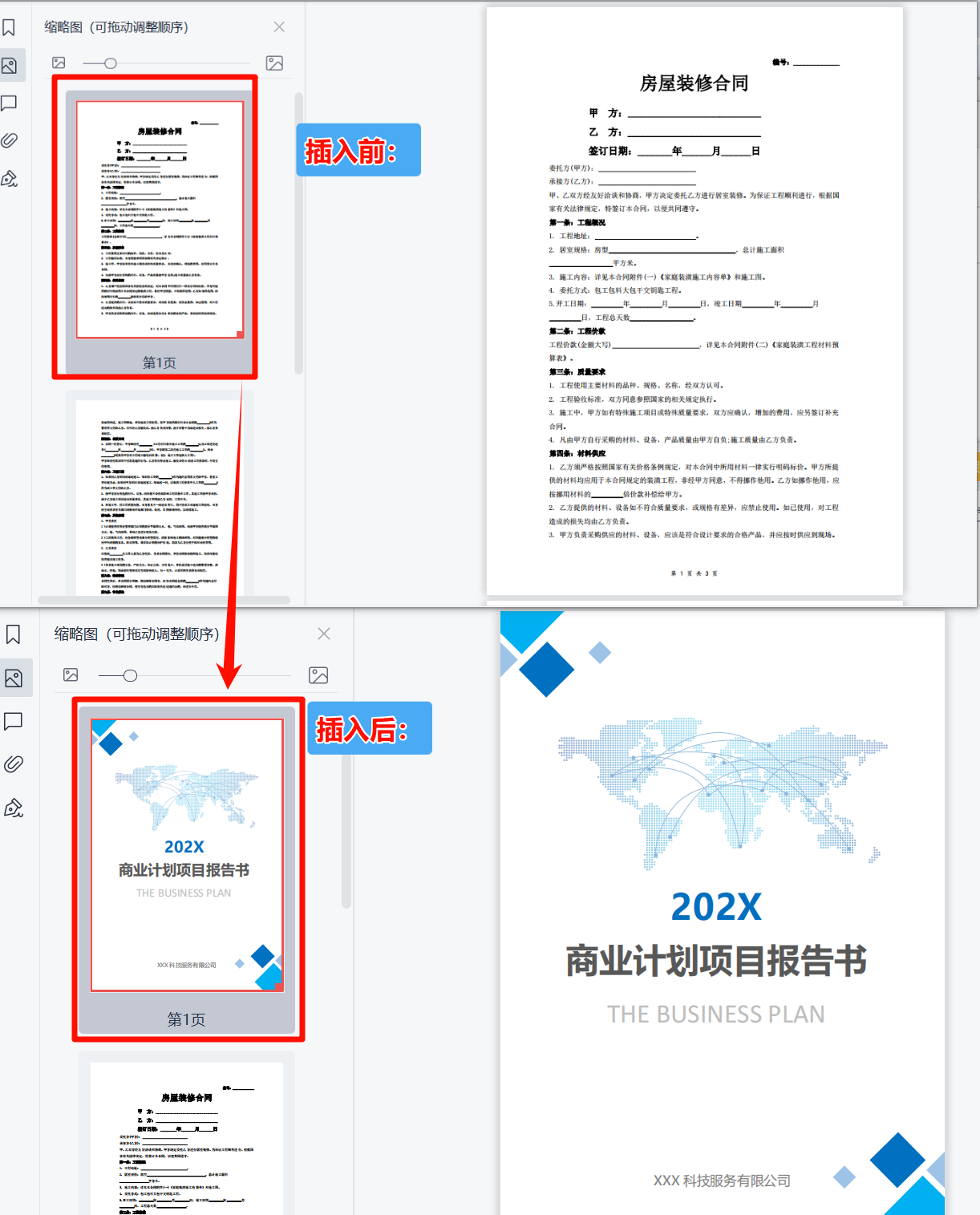
批量在多个PDF最后一页插入附件操作步骤
第一步、打开「鹰迅批量处理工具箱」,在左侧的「PDF工具」中,选择页面处理分类中的「在 PDF 的指定位置插入页」功能。
只是这一个PDF工具中,一个小的分类下面就有很多实用的PDF页面处理功能,不仅可以在PDF指定位置插入页面或文件,还能够删除或者替换PDF中的页,调整PDF页数为偶数页,批量对PDF页面进行旋转/分割或裁剪。
第二步、选择需要插入附件的 PDF 文档。
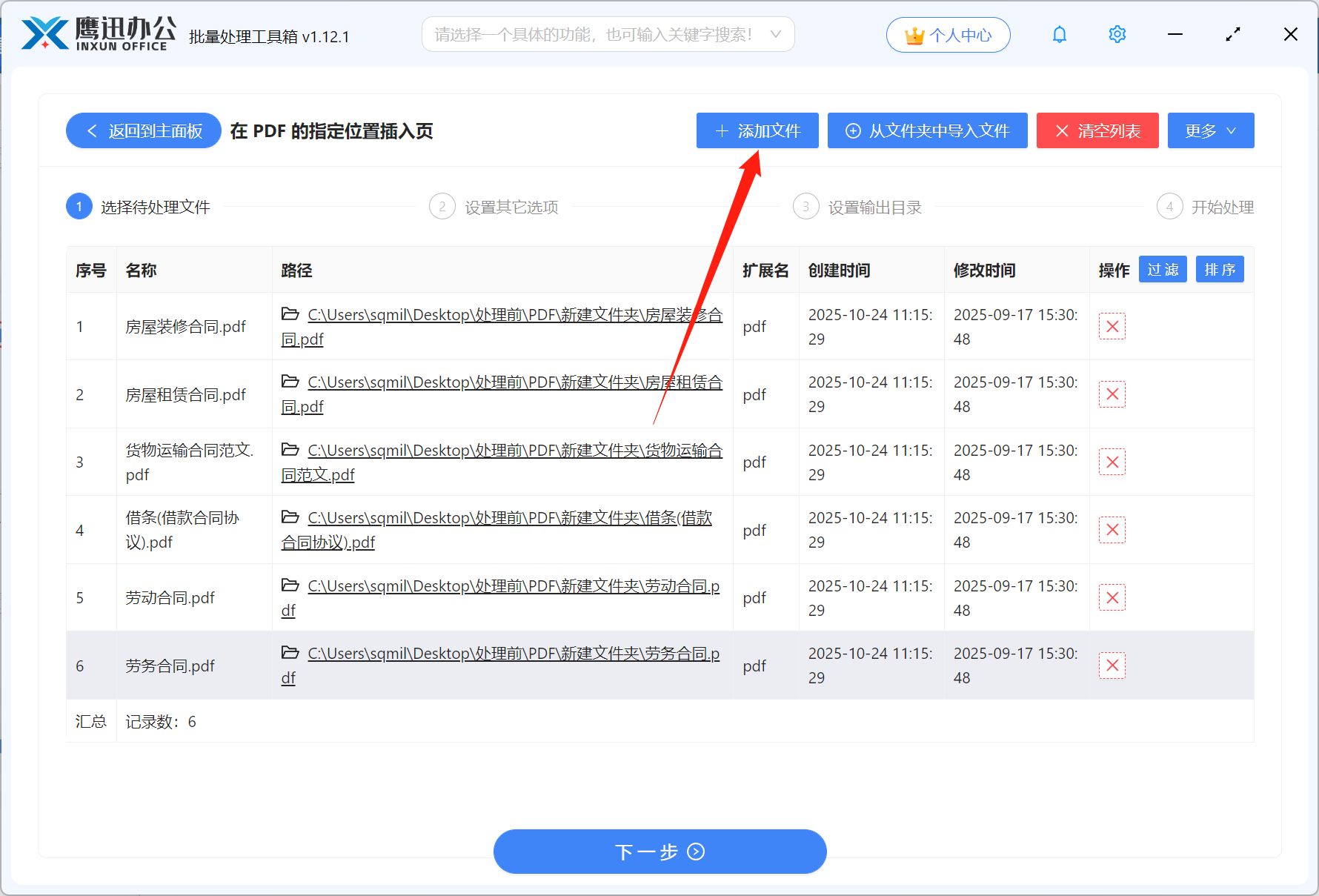
第三步、设置插入附件的选项。
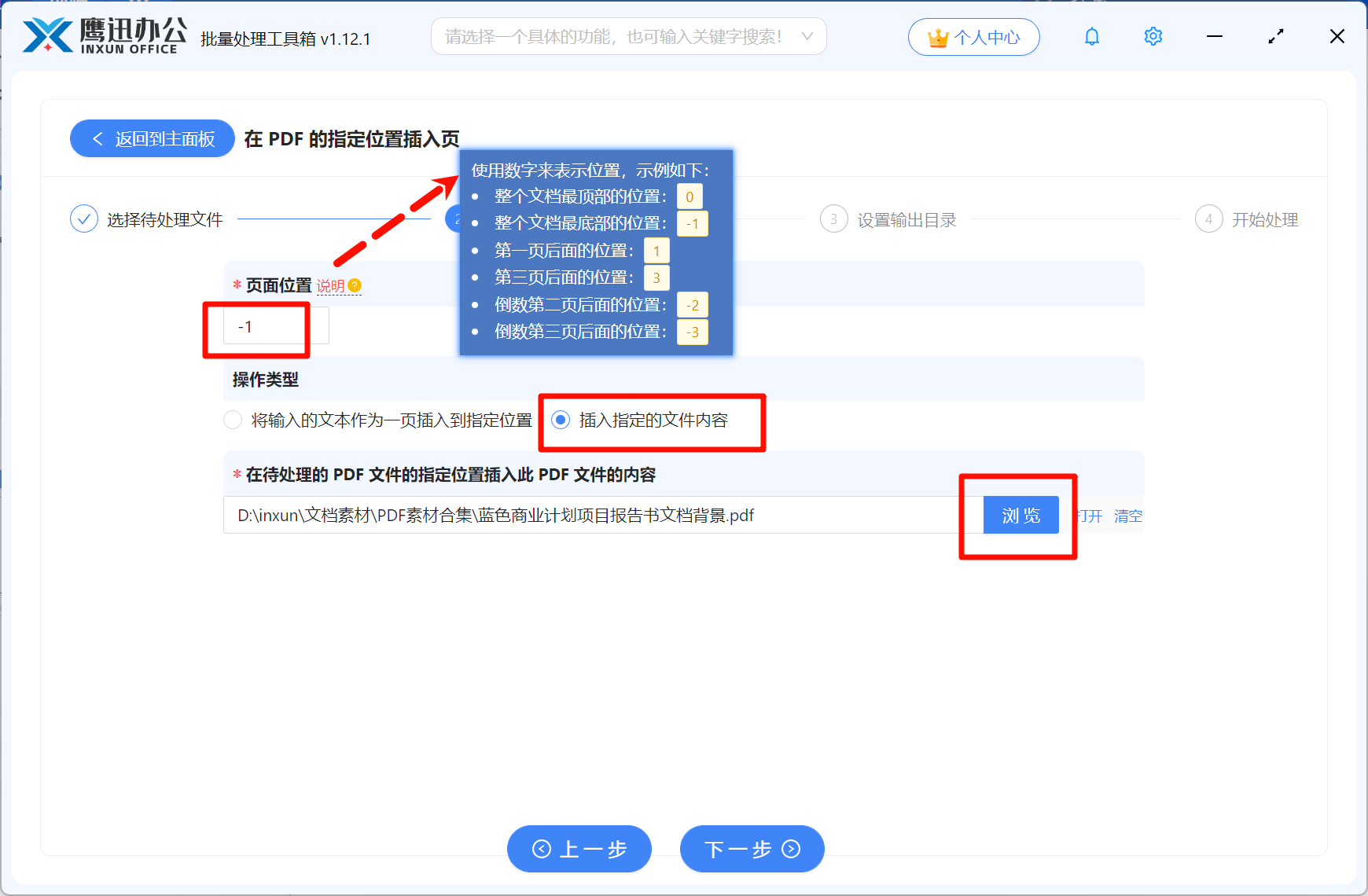
首先我们确定需要插入的页面位置,可以点击旁边的【说明】查看详细的介绍,比如这里我们需要在文档的最后一页插入附件的话,就需要输入【-1】
在操作类型这里,我们勾选插入指定的文件内容。
第四步、设置修改后的PDF文件保存路径。
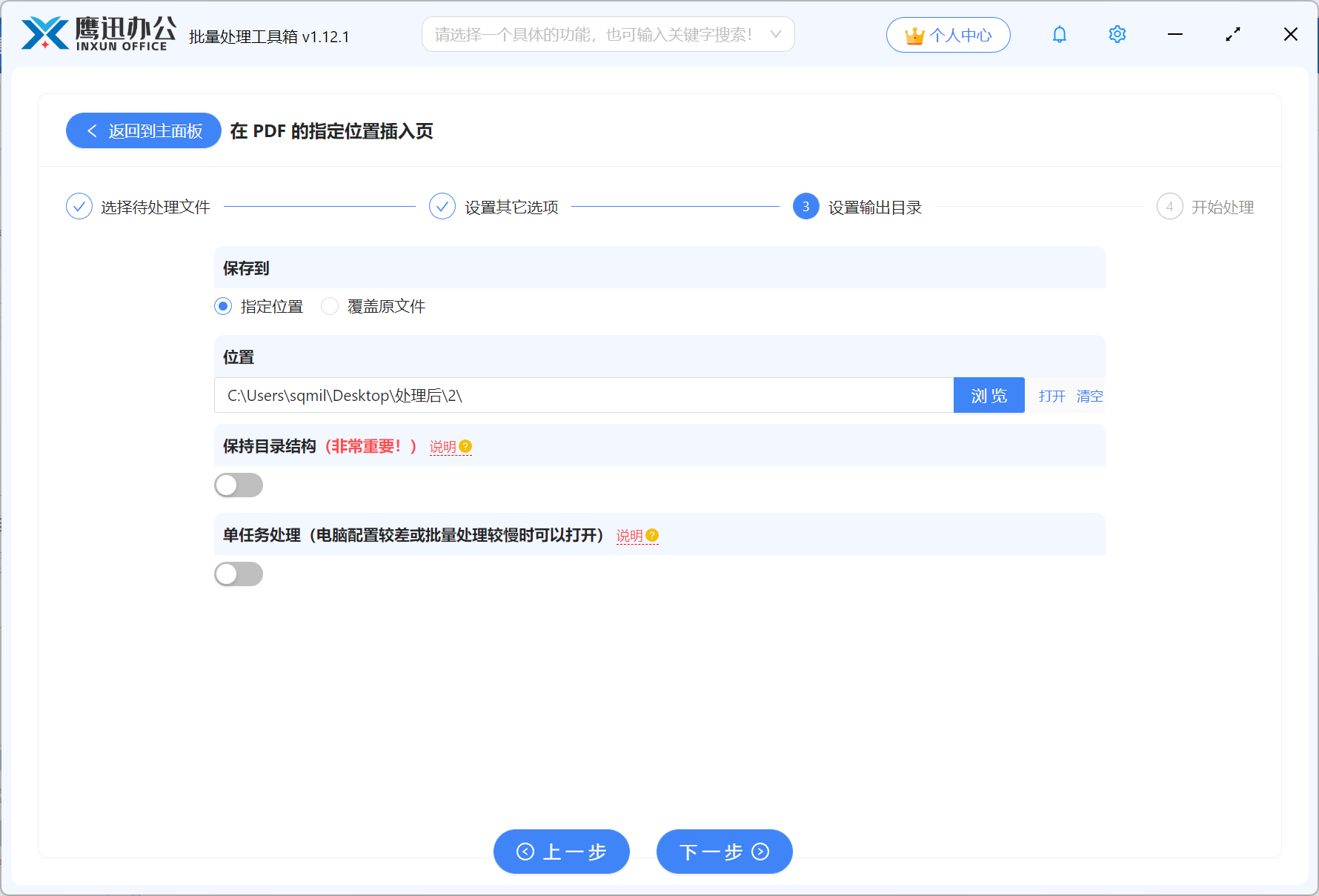
第五步、在多个PDF最后一页插入附件操作处理完成。
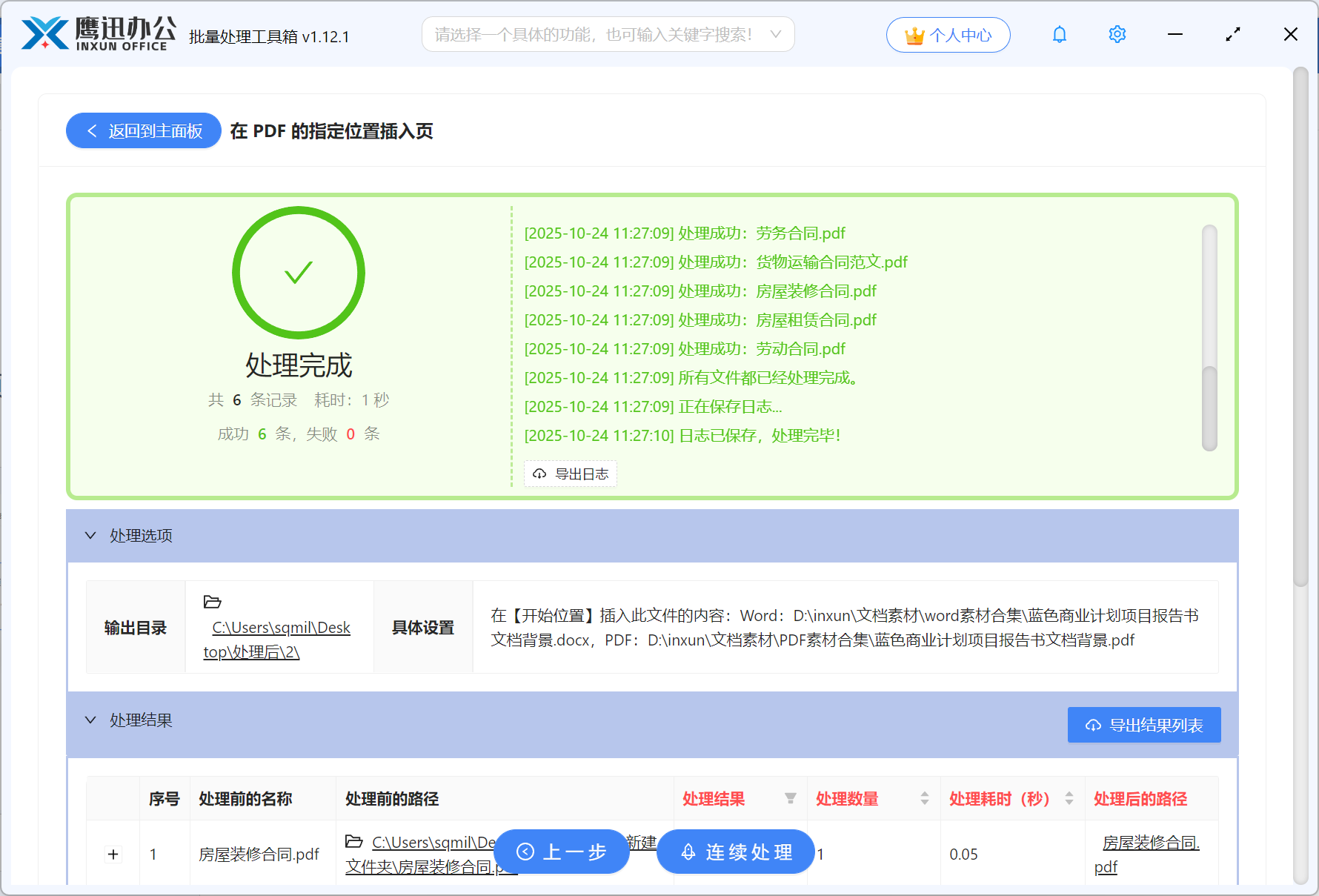
这种批量在PDF文档最后一页插入附件的需求非常广泛。
以后遇到这种文档批量处理的场景,不要再埋头苦干了,学会来使用这款批量处理工具来帮助我们解放双手吧!